电脑上的便签怎么把图片放进去
电脑上那种可以添加图片的桌面便签小工具,如何将图片放到电脑桌面便签里面?电脑上的便签怎么把图片放进去?
电脑上可以放图片的桌面便签软件有敬业签云便签,敬业便签是一个非常受上班族欢迎的桌面云便签软件,可以电脑手机多端设备云同步使用。这篇文章中,小编就以Windows电脑设备为例,为大家演示下电脑上的便签怎么放图片的方法。
1.电脑上打开敬业便签,点击便签程序窗口顶部上方的新增敬业签按钮启动编辑框;

2.点击编辑框下方的图片按钮打开图片上传窗口;
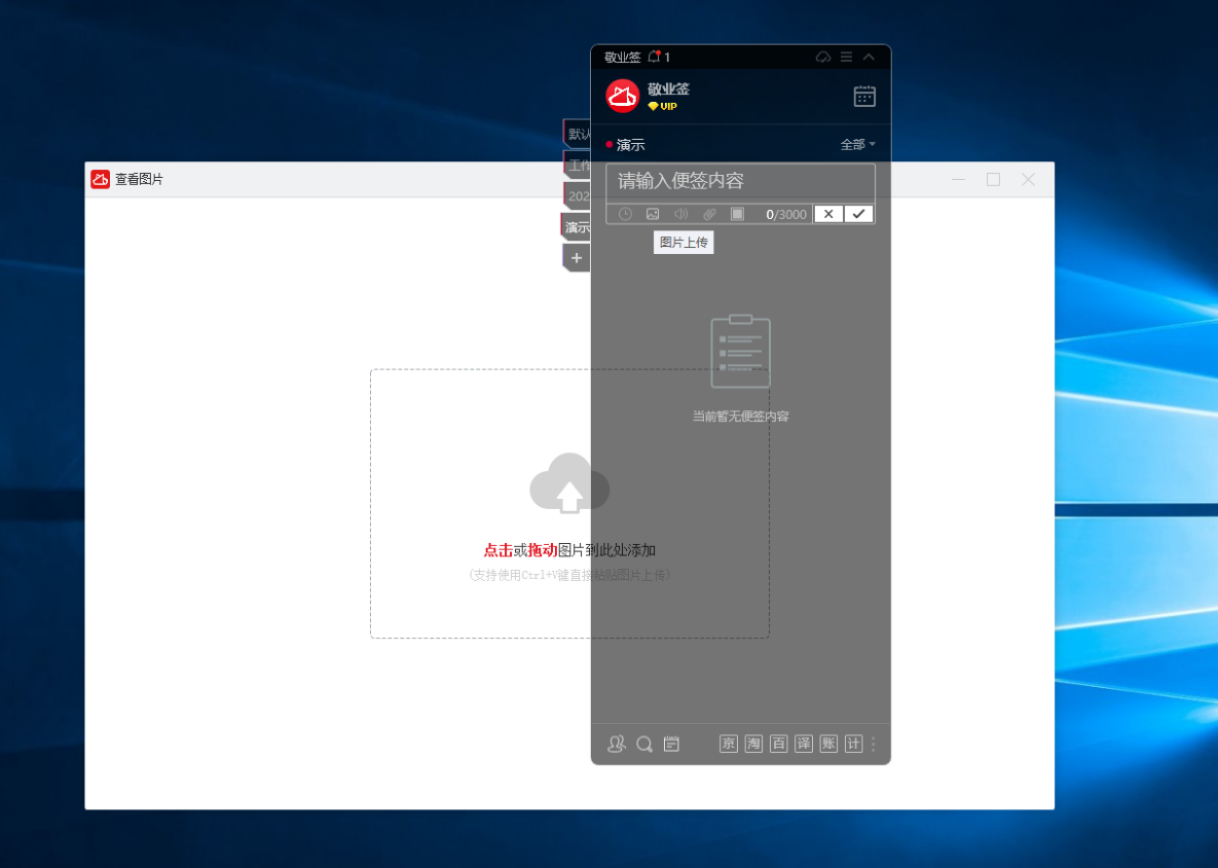
3.将需要上传保存到便签中的图片,上传或是拖动、复制到添加框中进行添加,完成图片的添加后,点击编辑框右下角的“确认选择”进行上传;

4.将需要保存的图片完成上传后,可在编辑框的图片按钮上看到有绿色小点提示图片已上传,点击文本编辑框右下角的√按钮即可保存。

还可以直接拖动电脑上的图片到新增敬业签按钮出进行添加,当其变为“拖到此处新增”时,即可松开光标完成图片的上传。
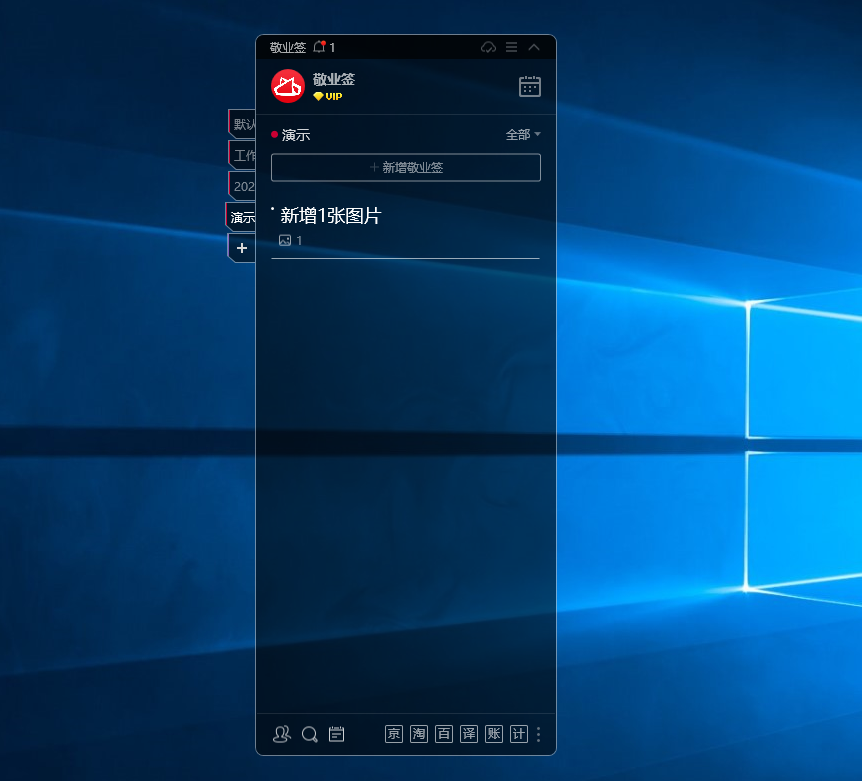
注:在敬业签个人便签中添加图片为黄金会员特权功能,普通及白银会员可升级使用。
最新发布
相关内容
-
 如何通过团队便签将工作流程可视化
如何通过团队便签将工作流程可视化
发布时间:2019-08-09 类型:新闻动态 -
 求一款教育机构可用的团队便签管理软件
求一款教育机构可用的团队便签管理软件
发布时间:2019-08-09 类型:新闻动态 -
 敬业签Windows电脑便签用户如何通过大窗口编辑内容?
敬业签Windows电脑便签用户如何通过大窗口编辑内容?
发布时间:2019-08-08 类型:新闻动态 -
 在线便签敬业签网页版如何更改便签所属的标签?
在线便签敬业签网页版如何更改便签所属的标签?
发布时间:2019-08-08 类型:新闻动态 -
 文案策划团队怎么用敬业签团队便签协作编辑文章和管理团队工作?
文案策划团队怎么用敬业签团队便签协作编辑文章和管理团队工作?
发布时间:2019-08-09 类型:新闻动态
推荐
-

-

-

- 哪款桌面便签更加好用?电脑桌面上的好用便签 机阿里山可见度立刻发射机独立开发了解ask等级分类
- 手机提醒信息如何添加照片?怎样在提醒闹钟中添加照片 机阿里山可见度立刻发射机独立开发了解ask等级分类
- 手机备忘录如何导出到电脑里?支持数据导出的备忘录推荐 机阿里山可见度立刻发射机独立开发了解ask等级分类
- 电脑上能弹窗提醒的软件叫什么?如何在桌面设置电脑提醒事项 机阿里山可见度立刻发射机独立开发了解ask等级分类
- 外勤人员应该用哪款提醒软件?能精确提醒工作的软件app 机阿里山可见度立刻发射机独立开发了解ask等级分类
- 如何在电脑桌面设置Ai问答助手?支持互动的桌面便签 机阿里山可见度立刻发射机独立开发了解ask等级分类
- 能给自己制定学习计划软件叫什么?计划待办类软件推荐 机阿里山可见度立刻发射机独立开发了解ask等级分类
热点
标签











